Tor je v súčasnosti najpopulárnejšia anonymizačná sieť na svete. Súčasťou projektu je aj balík Tor Browser, ktorý obsahuje (takmer) všetko potrebné na anonymné surfovanie.
Z adresy projektu stiahnite aktuálny balík “Tor Browser Bundle with Firefox”. Slovenčina síce na výber nie je, ale môžete si ju neskôr doinštalovať tak ako do obyčajného Firefoxu.
Tento program je len pre Windows, pokiaľ používate Linux/BSD/Unix použite tento návod, ak chcete aj grafické rozhranie tu je iný návod.
Okrem samotného Toru odporúčam pozrieť sa aj na anonymný “p2p” program Freenet, ktorý bol vytvorený pre anonymné zdieľanie informácií a súborov.
Inštalácia
Dvakrát kliknite na inštalačný súbor a potvrďte spustenie inštalácie
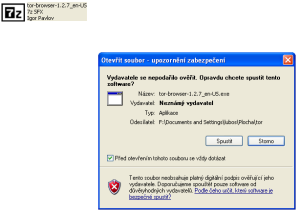
Zvoľte miesto uloženia súborov, môžete nechať predvolené a kliknite na Extract
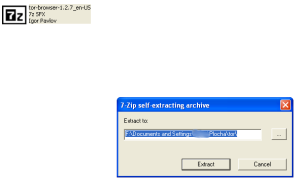
Program vytvorí priečinok Tor Browser
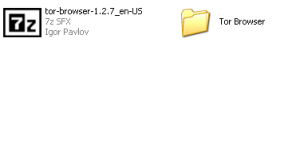
Priečinok obsahuje všetky súbory potrebné na spustenie Tor-u. Prehliadač môžete spustiť kliknutím na ikonu Start Tor Browser
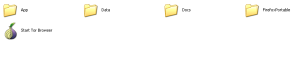
Po štarte sa program Tor pripojí do anonymnej siete
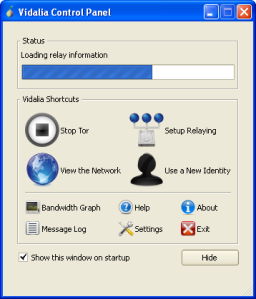
Po chvíľke sa spustí prehliadač, ako domovská stránka je nastavená kontrola, pomocou ktorej zistíte, či ste pripojený anymne
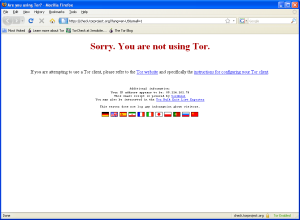
Pokiaľ uvidíte zelený text, je všetko v poriadku, môžete bezpečne surfovať. Zapnutie a vypnutie anonymného surfovania sa nastavuje kliknutím na Tor Enabled alebo Tor Disabled v pravom dolnom panely prehliadača.
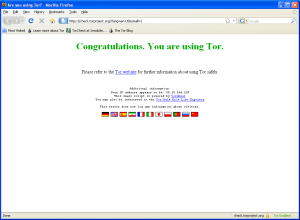
To, či je Tor pripojený, signalizuje ikona zelenej farby ovládacieho programu Vidalia v oznamovacej oblasti pri hodinách. Žltá farba znamená pripájanie a červená odpojenie.

Počas celého surfovania musí byť v pravom dolnom rohu prehliadača zelený text Tor Enabled, v opačnom prípade surfujete neanonymne. Prepínanie medzi anonymným a neanonymný surfovaním môžete vybrať pravým kliknutím na tento text a výberom voľby Toggle Tor Status.
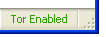
Ďalšie zabezpečenie
Túto časť môžete ignorovať, ak Tor používate len na ochranu súkromia pred prevádzkovateľom internetového pripojenia. Existuje totiž niekoľko spôsobov ako sledovať vaše surfovanie aj keď používate Tor. Čiže ak Tor používate na surfovanie vo firme, kde blokujú Facebook, kľudne zvyšok ignorujte. Ak chcete použiť Tor na zverejnenie príspevku o korupcii vo vašom meste, venujte nasledujúcemu zvýšenú pozornosť.
Obsah
Vypnite Javu a JavaScript (Tools – Options – Content). JavaScript je síce potrebný na plnohodnotné používanie niektorých množstva služieb (Facebook, Youtube, reklamy…), umožňuje však odhaliť Vašu skutočnú IP adresu.
Dobrým riešením je nainštalovanie doplnku NoScript, ktorý obsahuje prepracované blokovanie JavaScriptu, Javy, Flashu, Silverlightu. Po nainštalovaní skontrolujte, či whitelist neobsahuje nejaké stránky okrem tých začínajúcich about (pravým klik na ikonu na spodnom panely, karta Whitelist)
Referer
Referer je kúsok textu, ktorý prehliadač posiela na server, obsahuje informáciu o stránke odkiaľ ste prišli (napr. tu).
Napíšte do adresného riadku about:config, odkliknite potvrdenie, do filtra napíšte:
- network.http.sendRefererHeader a nastavte hodnotu/value na nulu 0 (pravým klik, modify prepíšte hodnotu a OK)
- network.http.sendSecureXSiteReferrer a nastavte hodnotu/value na false(pravým klik a vyberte toggle)
Externé aplikácie
Prehliadač môže byť vyzvaný na zavolanie iného programu, ktorý môže odhaliť Vašu IP adresu. Nastavuje sa podobne v about:config ako referer:
- network.protocol-handler.external nastavte na false
- network.protocol-handler.warn-external všetky podriadené nastavte na true
Kontrola doplnkov
Prehliadač kontroluje nainštalované doplnky bez Vášho povolenia, môžete mu to zakázať v about config:
- extensions.blocklist.enabled nastavte na false
Aktualizácie
Je vhodné vypnúť automatickú kontrolu aktualizácií a automatickú inštaláciu aktualizácií (Tools – Options – Update – “Automatically check for updates” všetky neodfajknuté. “When updates to Firefox are found” nastavené na “Ask me what i want to do”). Všetky aktualizácie kontrolujte a inštalujte ručne
Externá kontrola
Aj keď si myslíte, že ste všetko nastavili tak ako treba, možno ste na niečo zabudli. Pre istotu použite tiet služby na kontrolu anonymity:
- http://deanonymizer.com/ – snaží sa rôznymi “útokmi” na Firefox odhaliť Vašu skutočnú IP
- https://www.jondos.de/en/anontest – zisťuje informácie o prehliadači/operačnom systéme
Záverečné odporúčania
Tor Browser používajte len na anonymné surfovanie, bez problémov môžete mať naraz pustený Váš obľúbený prehliadač a Tor Browser.
Pokiaľ držíte v počítače materiál, ktorý je nelegálny vo vašej krajine používajte šifrovanie.
Pri prihlasovaní do webových služieb (napr. email), kde sa prihlasujete cez Tor ale občas aj normálne, majte na pamäti, že sa dá ľahko spojiť s Vašou osobou použitá anonymná IP.
Aj keď je sieť Tor anonymná, pokiaľ poskytnete údaje, ktoré Vás môžu odhaliť, Tor Vám nepomôže.
Anonymný Tor internet
V rámci siete Tor existuje aj “anonymný internet“, ktorý chráni súkromie návštevnika a aj súkromie prevádzkovateľa internetových stránok (trebárs aj s nelegálnym obsahom).
Do pozornosti dávam tiež Freenet, ktorý umožňuje ešte ľahšie vytváranie vlastných anonymných stránok a zdieľanie dát ako je to v prípade Tor-u.
Doplnenie 21.8.2009: Flash cookies
Už to tak bude, že flash okrem porušovania proxy nastavení prehliadača umožňuje ukladať tzv. flash cookies, ktoré na rozdiel od bežných cookies umožňujú vytvoriť súbor veľký až 100Kb (pre predstavu, textové informácie na tejto stránke sú slabo cez 10KB). Správanie flash cookies môžete pomocou oficálneho Flash settings managera.

10 komentárov
Comments feed for this article
3 apríla, 2010 o 16:04
Čína má strach « Užívateľov blog
[…] 3 Apríl, 2010 in paranoja | Tags: cenzúra, sloboda slova, tor, Čína Čína sa zrejme posiera strachom zo slobody slova výrazne viac ako Slovensko a tak začala veľmi aktívne bojovať proti anonymizačnej sieti Tor. […]
13 júna, 2010 o 13:21
Sťahovanie súborov v sieti Freenet « Užívateľov blog
[…] je zaujímavou alternatívou k anonymizačnej sieti Tor. Na rozdiel od neho však ide o p2p, čiže ideálna sieť na zdieľanie objemných súborov […]
14 augusta, 2010 o 11:36
Ako inštalovať Tor a Vidalia na Linuxe « Užívateľov blog
[…] Postup je robený pre Ubuntu 8.04 (Hardy Heron). K dispozícii je tiež samostatný návod pre používateľov Windows. […]
26 novembra, 2010 o 13:59
simon
Je to fajn, asi to funguje, ale Hellshare neoblbneš. Teda jo, ale jenom, že můžeš stahovat, ale stáhne se maximálně 60-64 mega a skončí to, jako, že už je to vše.
18 februára, 2011 o 22:54
Google.sk šifrovane « Užívateľov blog
[…] zabúdať, že firma Google vie, čo hľadáte. Ak máte obavy pred googlom odporúčam používať Tor alebo nejaký anonymný spôsob pripojenia na internet (susedova Wifi). […]
28 mája, 2011 o 12:24
Marek
Výborný článok, taká anonymita sa vždy zíde.
6 augusta, 2011 o 09:15
Silk Road – anonymný obchod « Užívateľov blog
[…] umožňuje anonymné surfovanie a vytváranie anonymných internetových stránok s príponou onion. Výsledkom je, že v sieti […]
18 apríla, 2012 o 11:45
fodus
Mne to nefunguje 😦 ukazuje mi ze som pripojeny ale ked zadam nejaku z vyssie uvedenych stranok tak ani na jednu sa nedokaze pripojit
31 marca, 2013 o 17:13
online hry
nedávno som čítal že tor je najspoľahlivejšia anonymizáčna na sveta, a že sa pomocou nej obchoduje na čiernch trhov so zbraňami, drogami a podobne
4 augusta, 2013 o 08:21
Enterch
Freedom hosting hacknutý, polovica stránok v sieti onion nefunguje prípadne je infikovaných nebezpečným kódom, čítajte viac:
https://www.abclinuxu.cz/blog/anonymator/2013/8/breaking-darknet-news-freedom-hosting-hacknuty